ghost win7纯净版系统任务栏添加计算机快捷方式的方法
时间:2019-02-14 10:28:58来源:装机助理重装系统www.zhuangjizhuli.com作者:由管理员整理分享
对于会使用电脑系统的用户都知道任务栏的重要性。然而在使用过程中也难免遇到这样那样的问题,然而最近却有用户来投诉说,自己不能在ghost win7纯净版系统任务栏添加计算机快捷方式。然而对于这个问题,我们应该如何解决呢?那么下面小编就来带大家详细地介绍一下操作步骤吧。
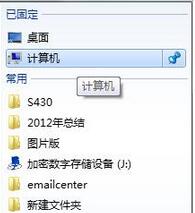
1、首先,我们可以在桌面新建“快捷方式”;在嵌入对象位置输入:
%SystemRoot%\explorer.exe /e,::{20D04FE0-3AEA-1069-A2D8-08002B30309D}
再点击下一步;把快捷键名称设置为“计算机”完成;

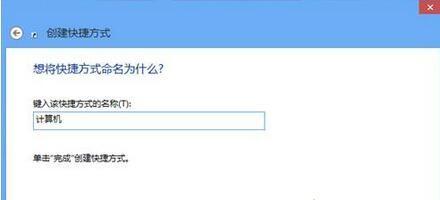
2、然后,我们可以在桌面就生成了“计算机”的快捷方式,右键点击,选择“属性”,在“快捷方式”一栏选择“更改图标”,再输入,%SystemRoot%\System32\imageres.dll回车,找到并选中“计算机”的图标;生成计算机的快捷方式;
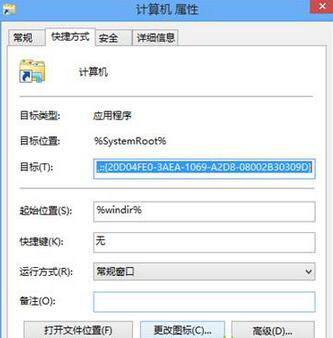


3、最后,我们就可以将计算机图标拖动至任务栏锁定 即可。

以上就是具体介绍的电脑任务栏添加计算机快捷方式的方法了。如果有需要的用户就可以试试哟。
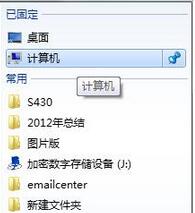
1、首先,我们可以在桌面新建“快捷方式”;在嵌入对象位置输入:
%SystemRoot%\explorer.exe /e,::{20D04FE0-3AEA-1069-A2D8-08002B30309D}
再点击下一步;把快捷键名称设置为“计算机”完成;

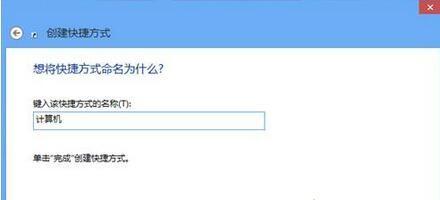
2、然后,我们可以在桌面就生成了“计算机”的快捷方式,右键点击,选择“属性”,在“快捷方式”一栏选择“更改图标”,再输入,%SystemRoot%\System32\imageres.dll回车,找到并选中“计算机”的图标;生成计算机的快捷方式;
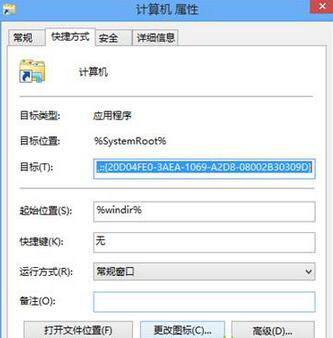


3、最后,我们就可以将计算机图标拖动至任务栏锁定 即可。

以上就是具体介绍的电脑任务栏添加计算机快捷方式的方法了。如果有需要的用户就可以试试哟。
分享到:
